Aby sa vaše reklamy mohli zobrazovať vo vyhľadávacej alebo kontextovej sieti, je potrebné vykonať 3 kroky:
- vytvorte si účet na ads.google.com
- vytvorte si prvé kampane a reklamné skupiny
- zadajte platobné údaje
Bez uskutočnenia posledného kroku sa vaše reklamy zobrazovať nebudú, budete však mať plný prístup ku Ads účtu.
Do služby Google Ads sa môžete nanovo zaregistrovať alebo môžete použiť svoj už existujúci Google účet a aktivovať v ňom túto službu.
Keď sa do služby Ads prihlásite po prvýkrát, budete vyzvaní na zadanie krajiny, v ktorej pôsobíte, časového pásma a používanej meny. Pozor: tieto údaje sa neskôr nedajú zmeniť!
Po ďalšom prihlásení sa do účtu nasledujte kroky pomocníka pre vytvorenie prvej kampane a reklamnej zostavy s reklamnými textami a kľúčovými slovami. Ak si pri jednotlivých nastaveniach nie ste istí, použite ikonu otáznika pri danej možnosti a zobrazí sa vám “Pomocník” (dostupný aj v slovenskom jazyku).
Možnosti platby za reklamu
- Automatické platby (postpay) – platba sa uskutočňuje prostredníctvom bankového účtu alebo kreditnej/debetnej karty. Fakturácia prebieha 30 dní od poslednej platby, prípadne po dosiahnutí stanoveného finančného limitu (podľa toho, ktorá možnosť nastane skôr). Ak chcete platiť kartou, vopred skontrolujte či je karta použiteľná aj na medzinárodne prevody a internetové platby.
- Manuálne platby (prepay) – platby za vaše reklamné náklady sa uskutočňujú vopred. Rovnako tak môžete urobiť pomocou kreditnej/debetnej karty alebo bankového prevodu. Pomocou funkcie “Uskutočniť platbu” vo vašom účte si pridáte finančné prostriedky, z ktorých bude systém čerpať pri inzerovaní. Financie si môžete kedykoľvek navýšiť. Keď je finančná čiastka na vašom účte nízka, Ads vás na to upozorní na úvodnej strane Vášho účtu. Ak rozpočet nenavýšite, reklamy sa zastavia a nebude možné ich spustiť do ďalšieho navýšenia.
Pozor: referenčné číslo (u nás variabilný symbol), ktorý Google používa pre rozpoznanie vašej platby je 12-miestne číslo, pre variabilný symbol sa však používa len 10 číslic. Referenčné číslo preto zadajte aj do správy pre používateľa.
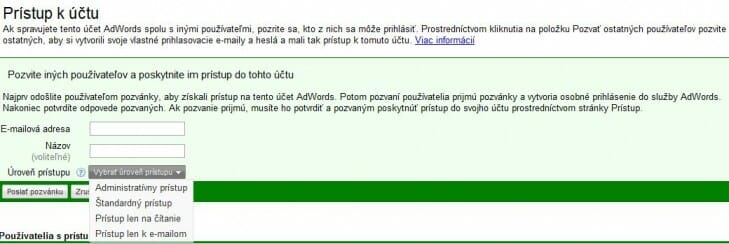
Na úpravách a správe vášho Ads účtu sa môžu podieľať viacerí ľudia. V záložke “Môj účet” ich môžete pozvať na spoluprácu a rovnako im prideliť oprávnenia na rôznych úrovniach. Ak sa chystáte spravovať viacero účtov, môžete využiť nástroj Klientské centrum (MKC, v angl. My Client Center).
Na úrovni účtu venujte svoju pozornosť aj notifikáciám o zmenách na vašom účte. Nastaviť si ich môžete v záložke “Môj účet”.